Néhány Android-felhasználó, akik inkább MMS-ben küldenek videókat, nehéz dolguk volt, mert az „Üzenet nem lett elküldve, nem sikerült átméretezni a videót” üzenet jelenik meg. Ennek több oka is van, de legtöbbjük az MMS-korlátozásokra és a technológia elavultságára vezethető vissza . Tanulja meg, hogyan oldhatja meg ezt a problémát az alábbi utasítások segítségével.
Tartalomjegyzék:
- Oszd meg a Google Fotók linkjét
- Használja az RCS csevegési funkcióit
- Használjon egyfajta videószerkesztőt a videó átméretezéséhez
- Próbáld ki azonnali üzenetküldőkkel
Hogyan méretezhetek át egy videót szöveges küldéshez?
Ha a videó nem túl nagy az átméretezéshez, átméretezheti a szöveges üzenetben (MMS-ben) küldendő videót. Az alkalmazás átméretez egy 5 MB-os videót, de nem tud sokat tenni egy 50 MB-os videóval. A legjobb módszer az, ha elküldi a Google Fotók linkjét, hogy a címzettek hozzáférhessenek. Ez lehet 5 GB-os vagy 10 MB-os videó – a méret itt nem számít.
Használhatja az RCS-funkciókat, szerkesztheti a videót, hogy kicsinyítse azt elküldés előtt, vagy egyszerűen csak egy azonnali üzenetküldőt használhat.
1. Oszd meg a Google Fotók hivatkozást
Tisztában vagyunk vele, hogy nem pontosan ezt várta, de az MMS technológia ebben az időben és korban valóban elavult. Teljesen anakronisztikusan hangzik, hogy manapság legfeljebb 3 megabájtra korlátozódik. A kortárs okostelefonokkal rögzített videók túl nagyok ahhoz, hogy beleférjenek a 3,5 MB-os korlátba. Tehát jobb megoldás, ha egyszerűen megosztja a Google Fotók hivatkozását a videóval. Így a címzett hozzáférhet a videofájlhoz anélkül, hogy átméreteznie vagy tömörítenie kellene, hogy illeszkedjen az MMS-fájl méretkorlátjához.
A következőképpen oszthatja meg a Google Fotók hivatkozást szöveges üzenetekkel:
- Nyissa meg a Google Fotókat , és válassza ki a küldeni kívánt videót .
- Érintse meg a Megosztás gombot alul, és válassza a „ Hivatkozás létrehozása ” lehetőséget. A link automatikusan a vágólapra kerül.
- Most már csak annyit kell tennie, hogy nyissa meg az Üzenetek alkalmazást , és válassza ki a beszélgetést . Felülről új címzettet adhat hozzá.
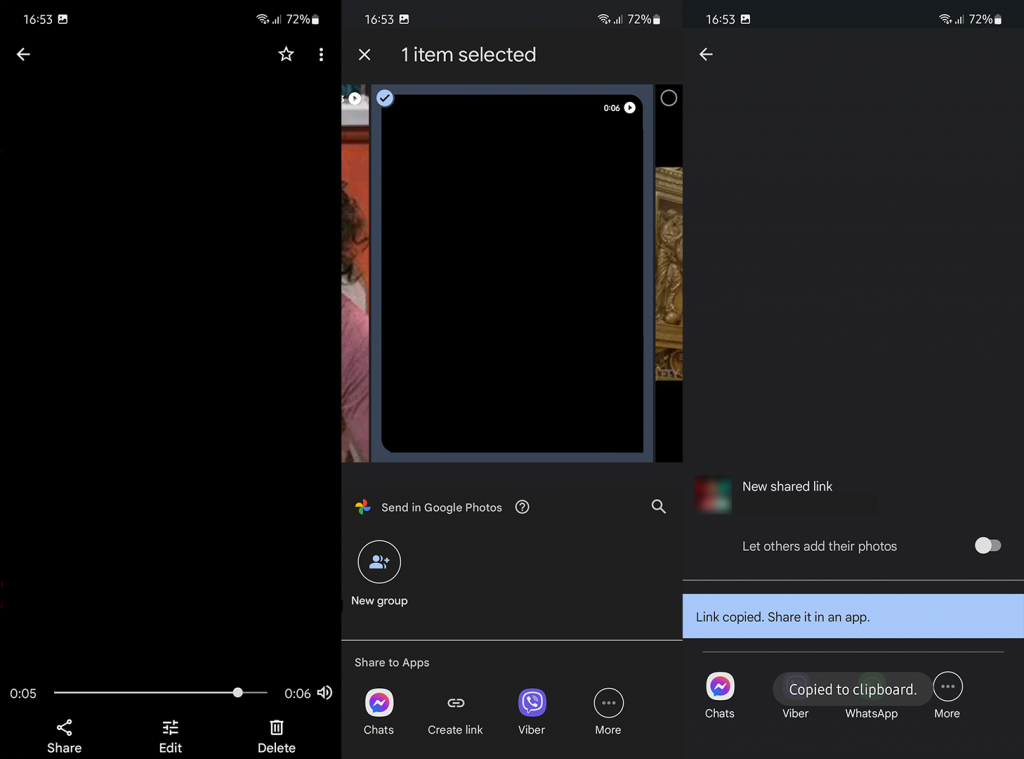
- Illessze be a linket , és küldje el szöveges üzenetként.
2. Használja az RCS csevegési funkcióit
Mára az MMS és az SMS elavult technológiák, de még mindig megvan a céljuk. Főleg az utóbbi. Ha azonban multimédiás fájlokról van szó, akkor a számos azonnali üzenetküldő alkalmazás bármelyikével jobb lesz. Ezekkel az a probléma, hogy nem mindenki használja ugyanazt az alkalmazást. Egyes barátok vagy családtagok a WhatsApp-ot használják, vannak, akik a Telegramra esküsznek, mások a Messengerre vagy valami másra támaszkodnak.
Itt jön képbe az RCS. Új üzenetküldési szabvány, amely hálózati kapcsolatokat használ sokkal nagyobb fájlok küldésére, és további szolgáltatásokat biztosít. Mint a régi technológiák, de szteroidokon, hasonlóan az iMessage-hez iPhone-okon.
Az elfogadás pillanatnyilag nem igazán megy, de manapság egyre több Google Messages-t használó Android-felhasználó fér hozzá az RCS-hez. Ha engedélyezni szeretné ezt a funkciót, kövesse az alábbi utasításokat:
- Nyissa meg az Üzenetek lehetőséget .
- Érintse meg a 3 pontos menüt , és válassza a Beállítások lehetőséget .
- Nyissa meg a Csevegés funkcióit .
- Kapcsolja BE a Csevegési funkciók engedélyezése opciót. Várja meg, amíg a számot ellenőrizzük, hogy megkezdhesse a fejlettebb szöveges üzenetek megosztását a multimédiás fájlokkal együtt.
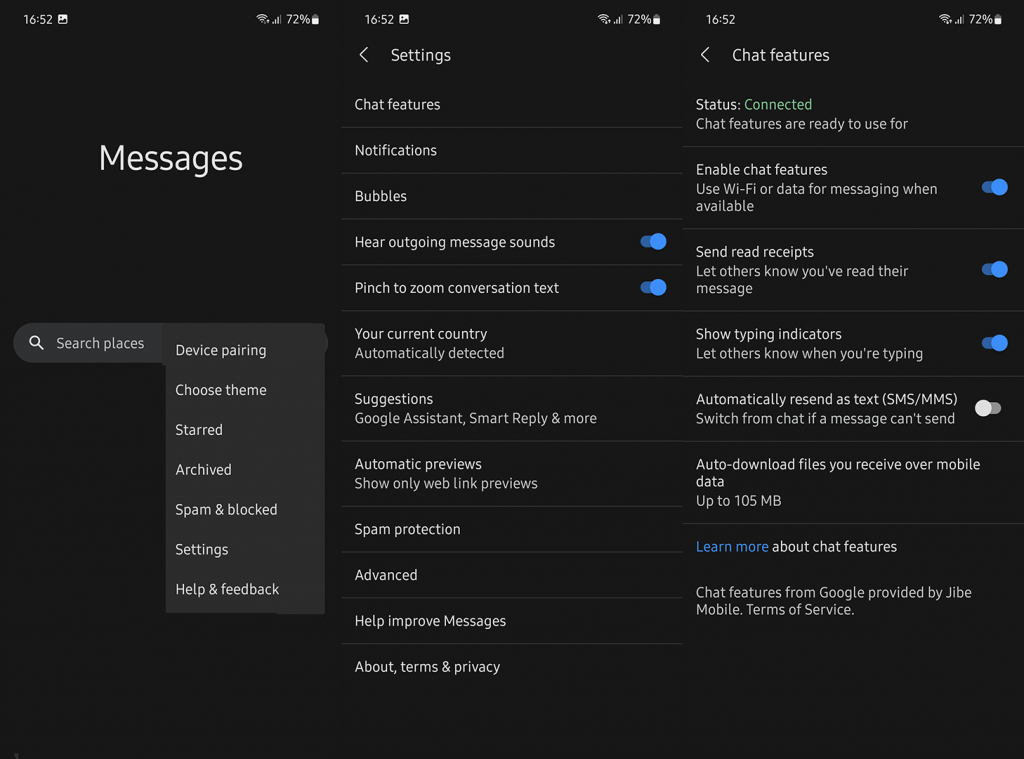
Fontos, hogy a címzetteknél is engedélyezve legyen az RCS. Ellenkező esetben nem tudnak multimédiás fájlokat fogadni, csak egyszerű szövegeket.
3. Használjon videószerkesztőt a videó átméretezéséhez
Az üzenetek bizonyos mértékig átméretezhetik a videókat elküldés előtt, de ha mondjuk van egy 50 MB-os videód, akkor nincs esély arra, hogy az alkalmazás annyira le tudja kicsinyíteni, hogy elküldhesd MMS-ben.
Ha nincs más lehetőséged, akkor egyfajta videószerkesztővel kivághatod és lerövidítheted a videót, hogy illeszkedjen az MMS által megszabott fájlméret-korláthoz. Ezt megteheti a Google Fotókban (ahogyan itt olvasható ), használhat beépített eszközt (általában a Galery alkalmazásban), vagy próbálkozhat harmadik féltől származó videószerkesztővel.
4. Próbálkozzon azonnali üzenetküldőkkel
Tudjuk, hogy sokan közületek nem szeretik az azonnali üzenetküldőket, de ez az utolsó lehetőség, amellyel tisztában vagyunk. Ha csak gyorsan kell elküldenie egy videót vagy fényképet, és választ kap, a legjobb választás az, ha keres egy azonnali üzenetküldőt, amely megfelel az Ön igényeinek, és ragaszkodik hozzá. Sok előnye és hátránya van minden azonnali üzenetküldőnek, de a legfontosabb dolog az, hogy mind te, mind a köröd használd, mivel látszólag mindegyik hasonló funkciókat kínál .
És ezzel le is zárhatjuk ezt a cikket. Köszönjük, hogy elolvasta, és reméljük, hogy tartalmas olvasmány volt. Ne felejtse el megosztani gondolatait az alábbi megjegyzések részben. Várom válaszukat.
5. Használja a Video Compressor alkalmazásokat
Számos alkalmazás érhető el az alkalmazásboltokban, amelyek segíthetnek a videók átméretezésében. Ezek az alkalmazások tömöríthetik a videófájl méretét, vagy levághatják a videó hosszát, hogy elég kicsi legyen ahhoz, hogy szöveges formában elküldhető legyen.
Ilyen alkalmazások például a Video Trimmer és a Video Compress.
A következőképpen használhatja ezeket az alkalmazásokat:
- Töltse le és telepítse az alkalmazást az alkalmazásboltból.
- Nyissa meg az alkalmazást, és válassza ki a tömöríteni vagy vágni kívánt videót.
- Kövesse az alkalmazás utasításait a videó tömörítéséhez vagy vágásához.
- Mentse el az új videót, és próbálja elküldeni szöveges üzenetben.
Ezek az alkalmazások életmentőt jelenthetnek, ha hosszú videót vagy nagy felbontásban rögzített videót kell megosztania.
6. Kényszerítette le az üzenetküldő alkalmazást
Néha a hiba oka lehet az üzenetküldő alkalmazással kapcsolatos átmeneti problémák. Megpróbálhatja erőszakkal leállítani az alkalmazást, majd újraindítani.
Íme, hogyan kell csinálni:
- Nyomja meg hosszan az Üzenetek alkalmazás ikonját.
- Érintse meg az „ i ” gombot az alkalmazásinformációs menü megnyitásához.
- Érintse meg a „ Kényszerített leállítás ” elemet, és erősítse meg döntését.
- Indítsa újra az alkalmazást, és próbálja újra elküldeni a videót.
Ez a módszer hatékonyan eltávolíthatja az ideiglenes hibákat, amelyek a problémát okozhatják.
7. Törölje a gyorsítótárat és az adatokat
A probléma megoldásának másik módja az üzenetküldő alkalmazás gyorsítótárának és adatainak törlése. Mielőtt továbblépne, vegye figyelembe, hogy ezzel az összes üzenetet és beállítást törölni fogja, ezért mindenképpen készítsen biztonsági másolatot a fontos üzenetekről.
- Nyomja meg hosszan az Üzenetek alkalmazás ikonját.
- Érintse meg az „ i ” gombot az alkalmazásinformációs menü megnyitásához.
- Koppintson a " Tárhely és gyorsítótár " elemre.
- Érintse meg a „ Gyorsítótár törlése ”, majd a „ Tárhely törlése ” lehetőséget.
Ezt követően indítsa újra az eszközt, és próbálja meg újra elküldeni a videót.
![Hogyan lehet élő közvetítést menteni a Twitch-en? [KIFEJEZETT] Hogyan lehet élő közvetítést menteni a Twitch-en? [KIFEJEZETT]](https://img2.luckytemplates.com/resources1/c42/image-1230-1001202641171.png)
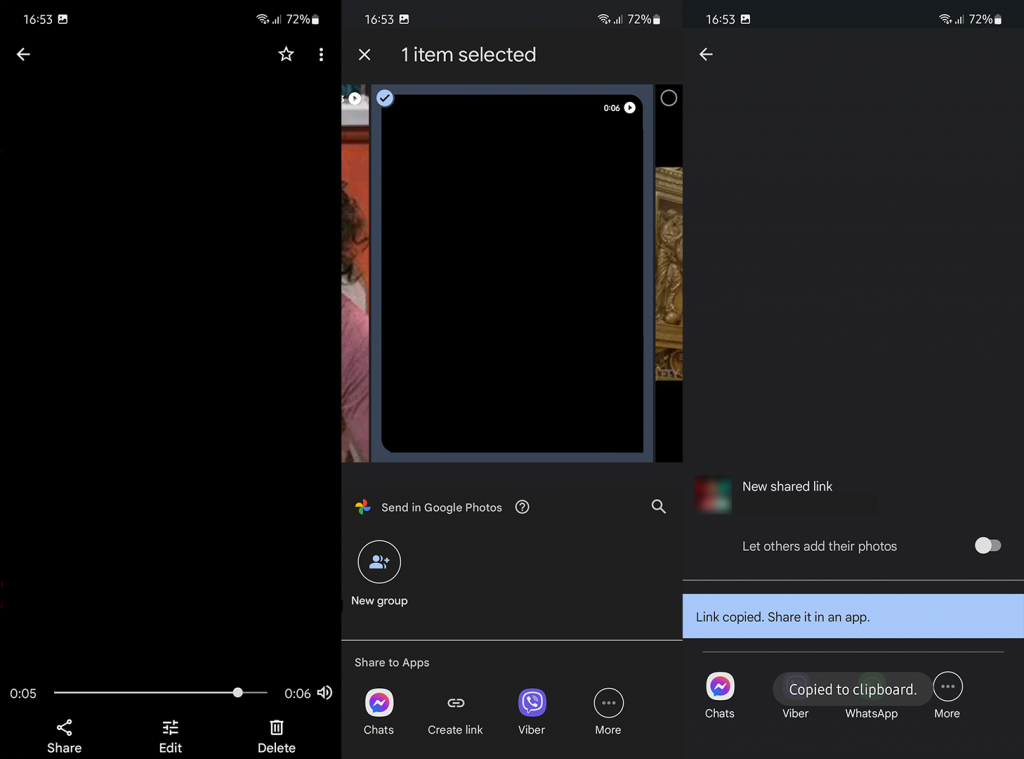
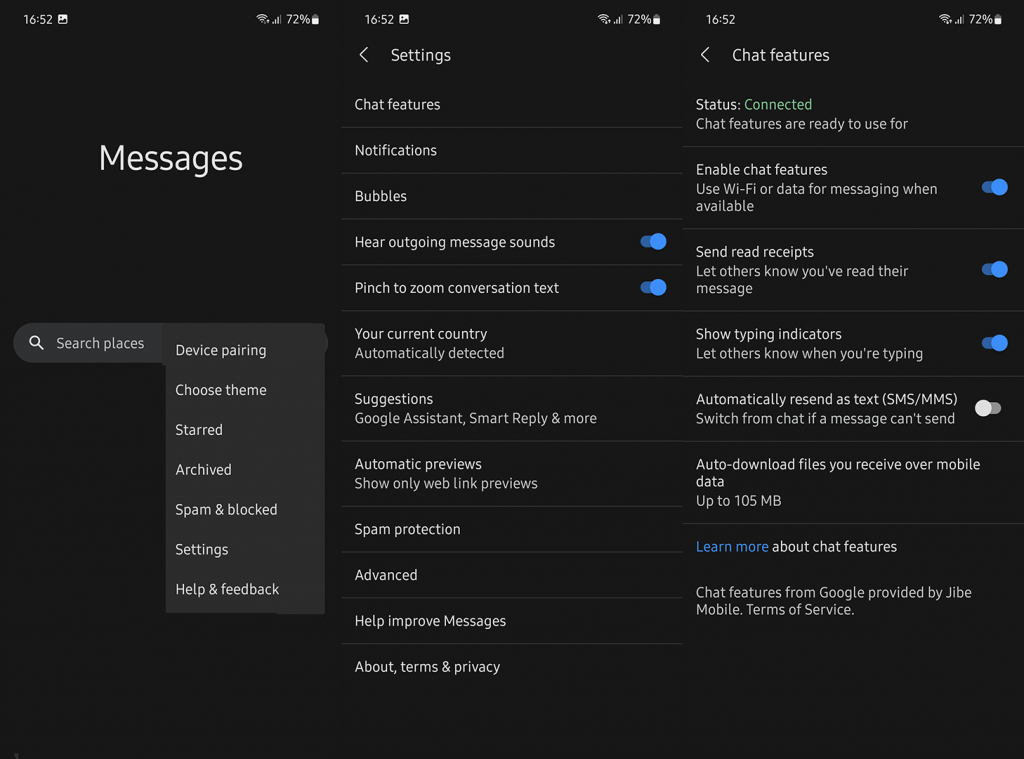


![[JAVÍTOTT] „A Windows előkészítése, ne kapcsolja ki a számítógépet” a Windows 10 rendszerben [JAVÍTOTT] „A Windows előkészítése, ne kapcsolja ki a számítógépet” a Windows 10 rendszerben](https://img2.luckytemplates.com/resources1/images2/image-6081-0408150858027.png)

![Rocket League Runtime Error javítása [lépésről lépésre] Rocket League Runtime Error javítása [lépésről lépésre]](https://img2.luckytemplates.com/resources1/images2/image-1783-0408150614929.png)



